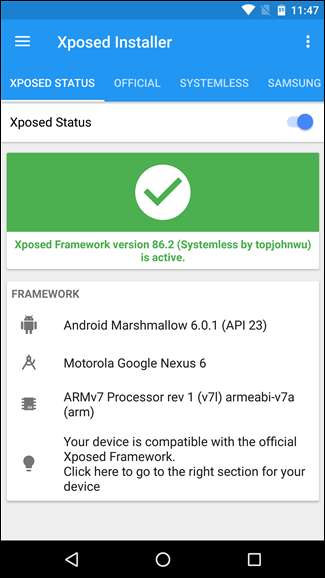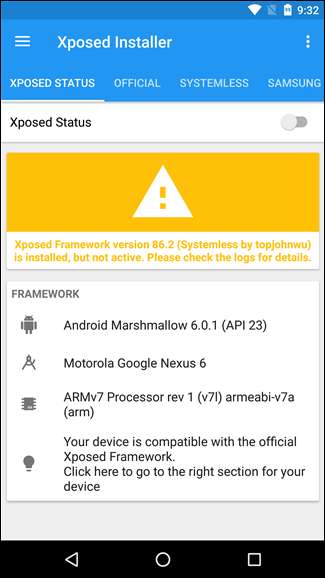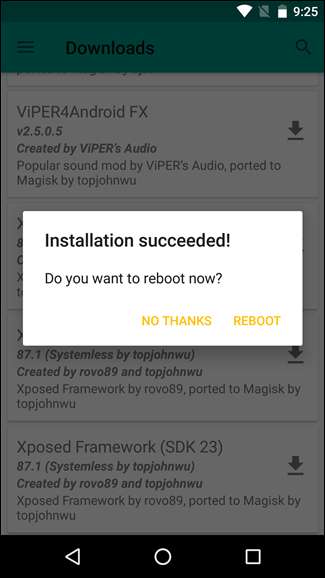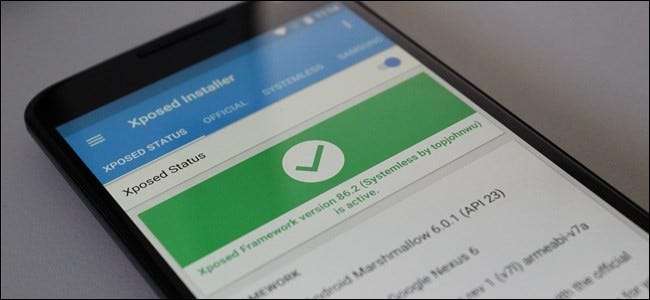
Xposed to jedno z najpotężniejszych narzędzi zrootowany użytkownik Androida ma w swoim arsenale. Wprowadza do tabeli rzeczy, które wcześniej były dostępne tylko w niestandardowych ROM-ach - takie jak niestandardowe menu ponownego uruchamiania, modyfikacje motywu i wiele więcej. Oczywiście całe to dostosowywanie wiąże się z kosztami: ponieważ modyfikuje partycję systemową, użycie Xposed zasadniczo psuje system aktualizacji Androida. Ale już nie.
ZWIĄZANE Z: Zapomnij o flashowaniu ROMów: użyj Xposed Framework, aby ulepszyć Androida
Tak jak z bezsystemowe metody rootowania które nie modyfikują już partycji systemowej, istnieje nowa, nieoficjalna (i eksperymentalna) bezsystemowa wersja Xposed . Chociaż wciąż jest na wczesnym etapie, działa wyjątkowo dobrze, a ponieważ używa instalatora Material Design Xposed, również wygląda świetnie. Największą zaletą jest jednak możliwość włączania i wyłączania Xposed w locie. W aplikacji Installer znajduje się prosty przełącznik, który umożliwia użytkownikom natychmiastowe przełączanie aplikacji - po jednym ponownym uruchomieniu i akcja zaczyna się. Oznacza to, że jeśli chcesz sflashować aktualizację bezprzewodową (OTA), możesz wyłączyć Xposed i zrestartować komputer - bum, to tak, jakby nigdy jej tam nie było. A kiedy chcesz odzyskać swoje moduły Xposed, po prostu włącz je ponownie i uruchom ponownie. To niesamowite.
Przekonany? Oto, jak wypróbować to na swoim urządzeniu.
Zanim zaczniemy, oto lista potrzebnych rzeczy:
- Słuchawka Marshmallow z pozbawionym korzeni systemem, z SuperSU 2,76 lub nowszym. To wymaga Ciebie zrootuj telefon za pomocą bezsystemowej metody rootowania , więc poczytaj o tym, jeśli jeszcze tego nie zrobiłeś. Wymaga Marshmallow lub nowszego (5.1 w telefonach Samsung) i najnowszej wersji SuperSU .
- Musisz mieć zapasowy obraz rozruchowy (boot.img). Większość ludzi już to ma, chyba że specjalnie pokazałeś coś innego.
- Całkowicie usuń stare wersje Xposed. Jeśli korzystasz już z Xposed, musisz całkowicie odinstalować go za pomocą Xposed Uninstaller. Możesz również chcieć sflashować obraz systemu zapasów tylko dla kompletności, ale nie jest to absolutnie konieczne.
I to prawie tyle. Gdy wszystkie te rzeczy zostaną spełnione, możesz zacząć.
Krok pierwszy: Zainstaluj Xposed Installer
Przede wszystkim będziemy działać przy takim założeniu masz już niestandardowe odzyskiwanie a ty już sflashowała odpowiednią wersję SuperSU .
Pierwszą rzeczą, którą będziesz chciał zrobić, jest przeskocz do tego wątku XDA i pobierz najnowszą wersję programu Material Design Xposed Installer. Wymaga tego systemless Xposed - poprzednie instalatory
Po pobraniu zainstaluj go na swoim telefonie. Musisz najpierw upewnij się, że opcja „Nieznane źródła” jest włączona w menu Ustawienia> Zabezpieczenia telefonu, w przeciwnym razie instalacja zostanie zablokowana.
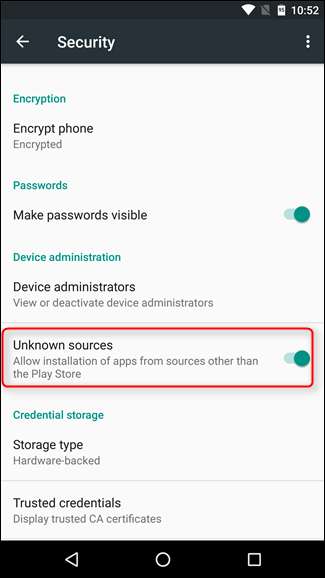
Możesz pobrać plik APK bezpośrednio na telefon, przenieść go z komputera za pomocą czegoś takiego jak Dropbox, a nawet przenieść go na telefon za pomocą kabla USB. Gdy to zrobisz, uruchom plik APK, aby zainstalować aplikację Xposed Installer.
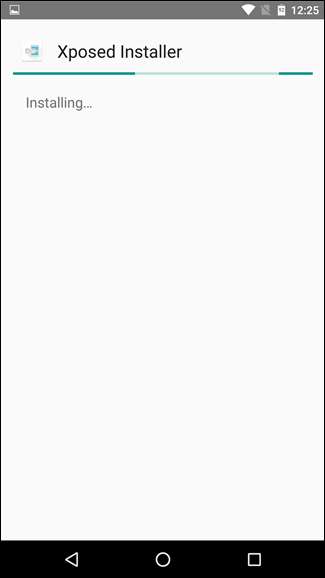
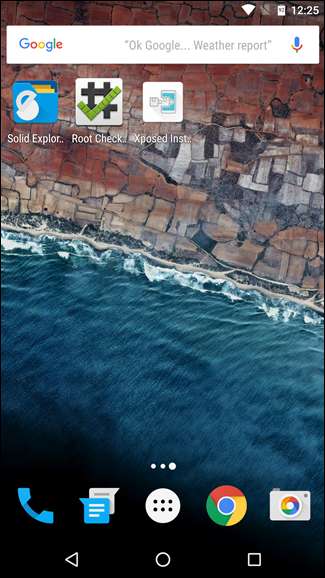
Po zainstalowaniu aplikacji Xposed Installer przejdź do kroku drugiego.
Krok drugi: Zainstaluj Magisk
W nowszych wersjach Systemless Xposed nowe narzędzie o nazwie Magiczny jest wymagane. Jest to w zasadzie uniwersalny interfejs do modyfikowania systemów, które używają bezsystemowego rootowania - mówiąc najprościej, sprawia, że wszystko jest łatwiejsze w obsłudze, zarówno dla Ciebie, jak i dla programistów.
Aby przeczytać więcej o Magisk i pobrać pobieranie Magisk Manager, przejdź do ten wątek na XDA .
Po pobraniu Magisk Manager zainstaluj go przy użyciu tej samej metody, której użyłeś do zainstalowania instalatora Xposed.
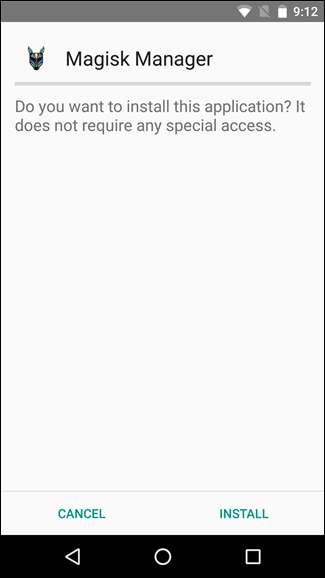
Po zakończeniu będziesz musiał ponownie uruchomić system, zanim zacznie działać - pamiętaj, że nie wyświetli się monit o ponowne uruchomienie, musisz to zrobić samodzielnie.
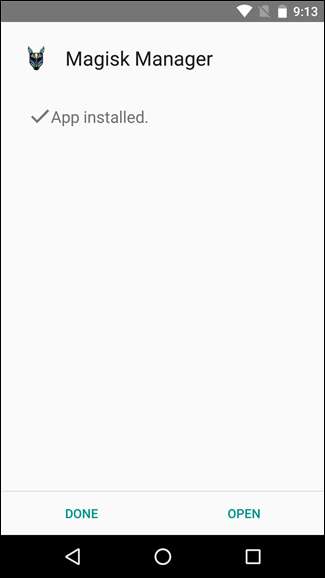
Po ponownym uruchomieniu uruchom program Magisk Manager. Powinien poprosić o pozwolenie SuperUser, a następnie ostrzec, że Magisk nie jest zainstalowany. Kliknij przycisk „Pobierz i zainstaluj”, aby rozpocząć.
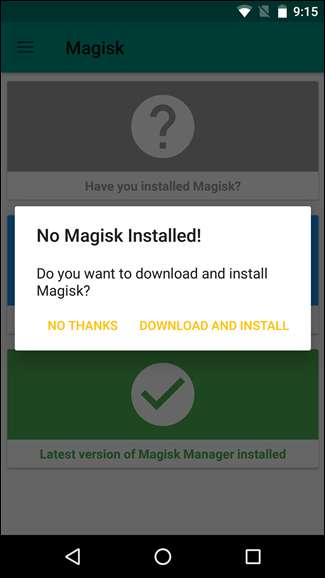
Jeśli wszystko pójdzie dobrze, powinien automatycznie zainstalować Magisk i poprosić o ponowne uruchomienie systemu.
Krok trzeci: zainstaluj Xposed
Teraz, gdy Magisk jest już skonfigurowany i ponownie uruchomiłeś telefon, uruchom ponownie Magisk Manager. Na ekranie powinien teraz pojawić się zielony znacznik wyboru:
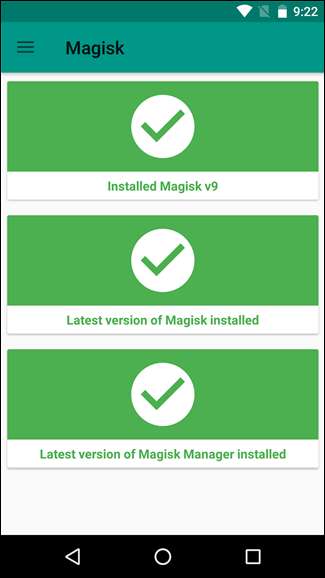
Jeśli Twój ekran tak nie wygląda, coś poszło nie tak i spróbuj ponownie wykonać poprzednie kroki lub poszukać informacji, które mogły się nie udać.
Jeśli jednak wszystko wygląda dobrze, dotknij menu hamburgera Magisk Managera w lewym górnym rogu, a następnie wybierz „Pobrane”.
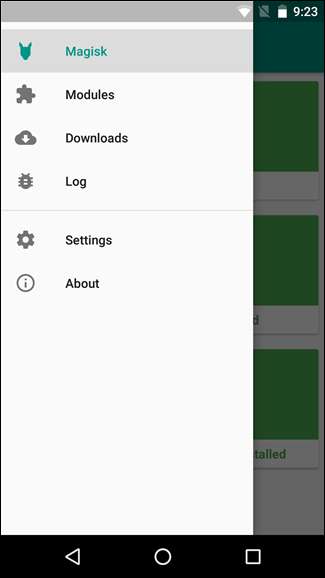
Tutaj znajdziesz listę modułów do pobrania dla Magisk, w tym Xposed. Przewiń w dół, aż zobaczysz najnowszą wersję, a następnie dotknij strzałki pobierania po prawej stronie.

Pojawi się ostrzeżenie - kliknij „Pobierz i zainstaluj”.
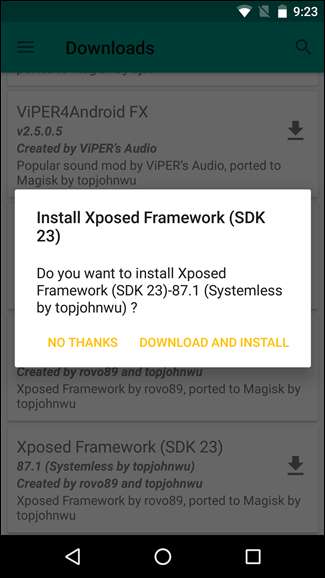
Ponownie po zakończeniu instalacji konieczne będzie ponowne uruchomienie.
Krok czwarty: zainstaluj swoje moduły
ZWIĄZANE Z: Zapomnij o flashowaniu ROMów: użyj Xposed Framework, aby ulepszyć Androida
Stamtąd możesz otworzyć aplikację Xposed Installer na swoim telefonie i rozpocząć instalację modułów , podobnie jak stara wersja Xposed. Prawie wszystkie moduły powinny działać tak, jak zawsze, a teraz masz możliwość całkowitego wyłączenia go jednym dotknięciem przycisku. Dla mnie brzmi to jak wygrana-wygrana.